网上关于ccs的安装大多是基于ccs5及以前的版本安装介绍或基于windows版本的ccs软件的安装,没有关于linux系统上安装CCS8.3.1的集成开发环境。本文介绍在ubuntu20.4的系统上安装ccs8.3.1的DSP开发环境,本文包括CCS软件和插件的下载,安装。本文在ubuntu20.4的版本安装ccs8.3.1,如在其他版本系统安装不同的软件版本,流程可能存在差异。具体流程如下所述:
1.在ti官方网站下载ccs8.3.1的linux安装包,下载路径如下所示:
https://www.ti.com.cn/tool/cn/download/CCSTUDIO/8.3.1.00004
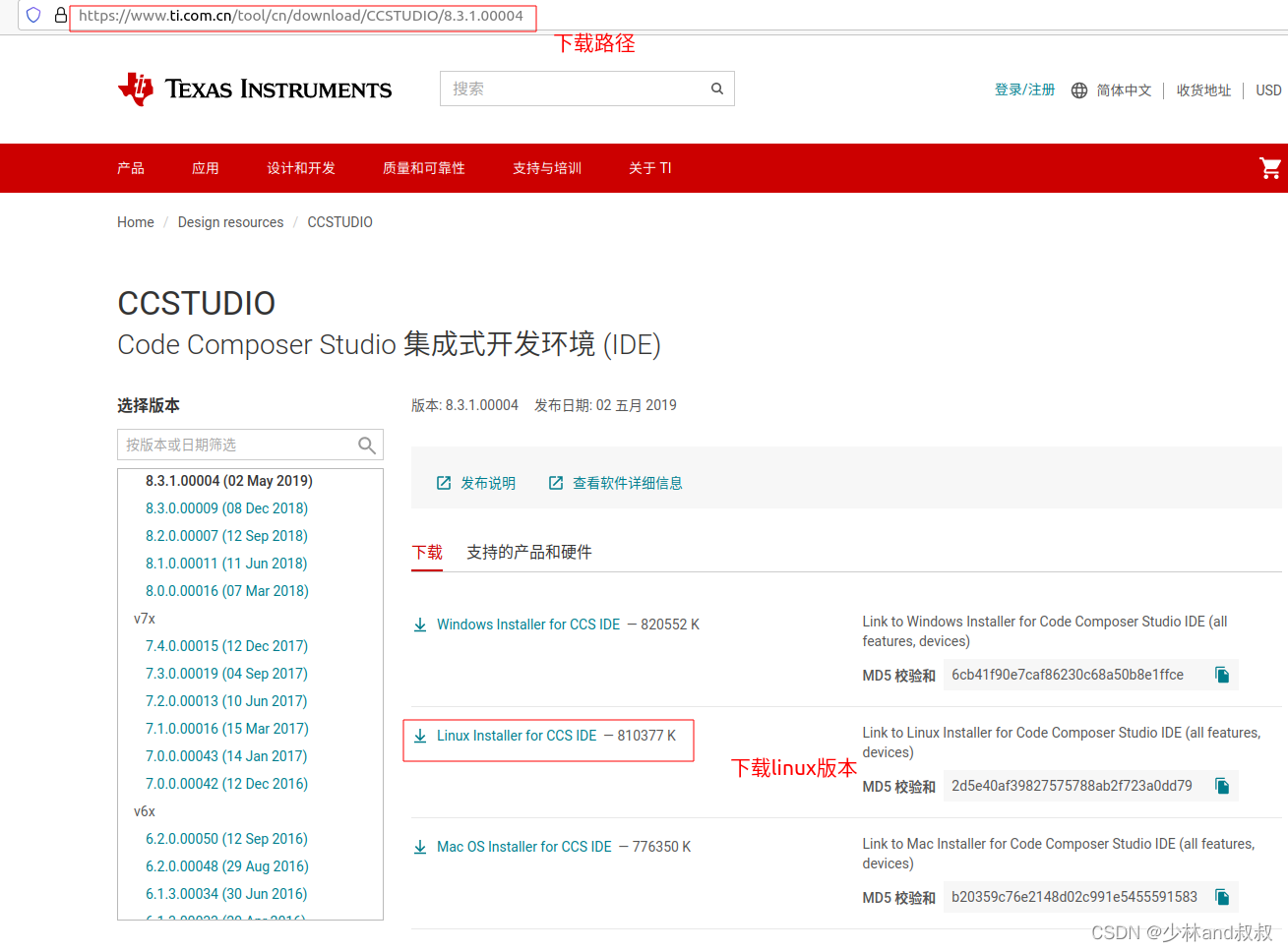
2.在ti官方网站下载tms320c6678的sdk安装包(linux版本),流程如下所述:
https://www.ti.com.cn/tool/cn/PROCESSOR-SDK-C667X?keyMatch=SDK-C667X
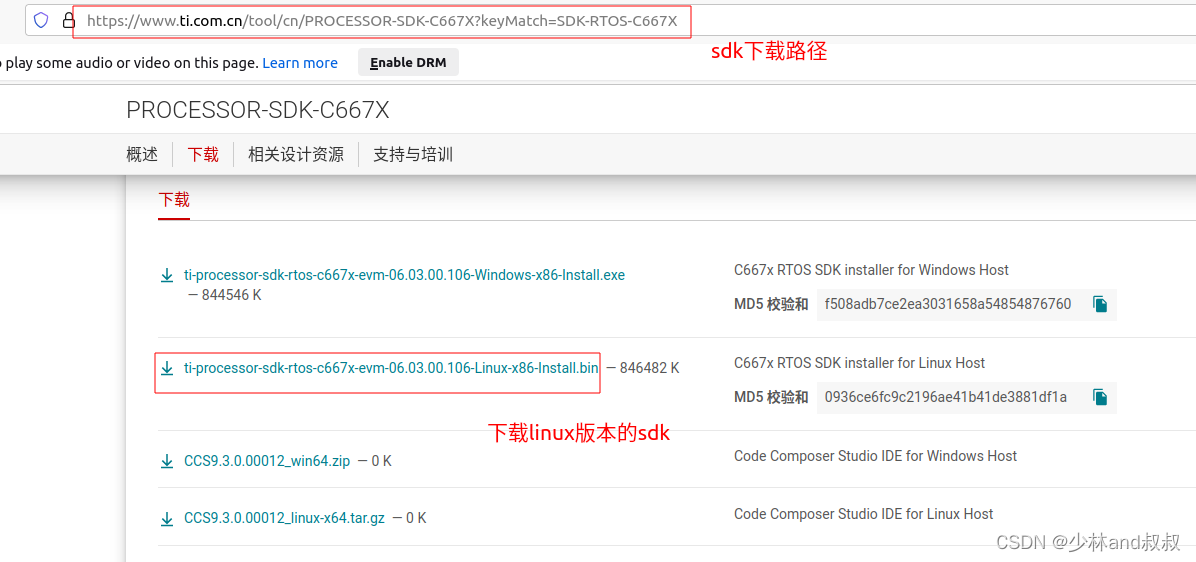
3.拷贝ccs8.3.1的安装包和sdk的安装到工作目录,如下所示:
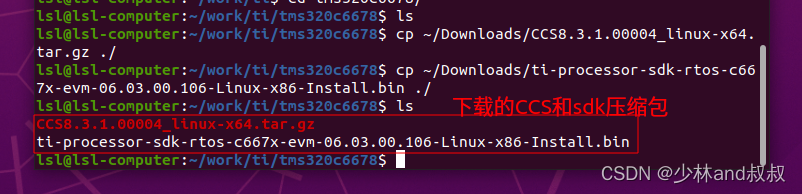
4.解压ccs8.3.1的 压缩包,运行如下解压命令。
tar -zxvf CCS8.3.1.00004_linux-x64.tar.gz

5.首先更新ubuntu操作系统的应用软件版本,具体命令如下所示:

6.然后安装CCS8.3.1的必备软件库,具体命令如下所示:
sudo apt install libc6-i386 libusb-0.1-4 libgconf-2-4 libncurses5 libpython2.7 libtinfo5
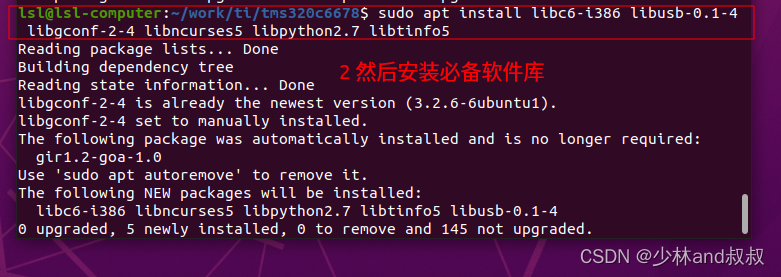
7.进入CCS8.3.1的解压目录,运行如下命令安装CCS8.3.1的软件。
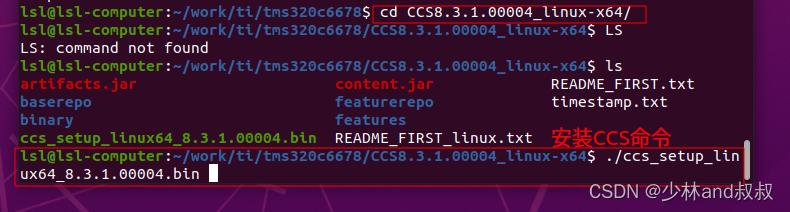
8.CCS8.3.1的安装具体过程及配置分别如下所述:
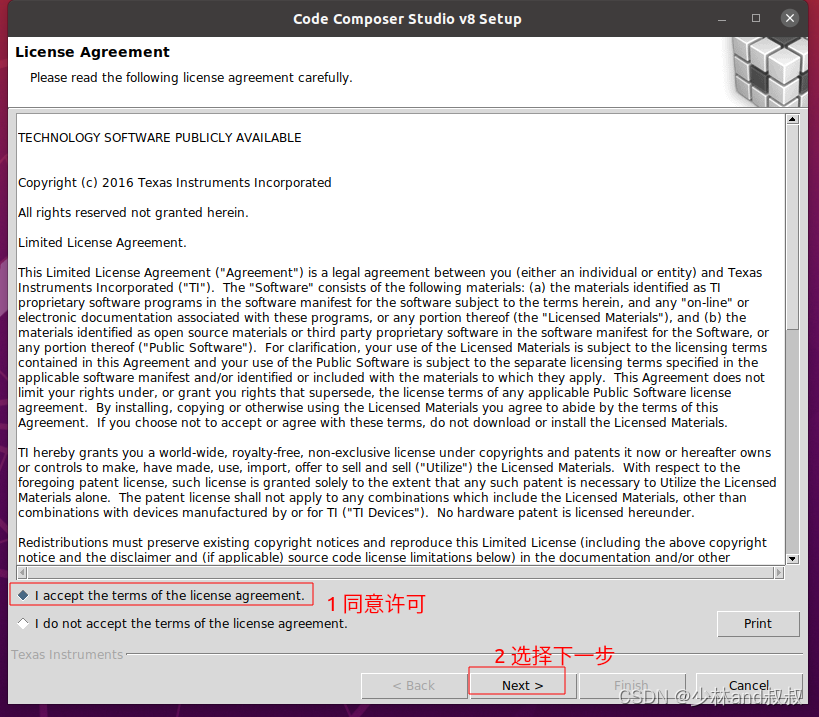
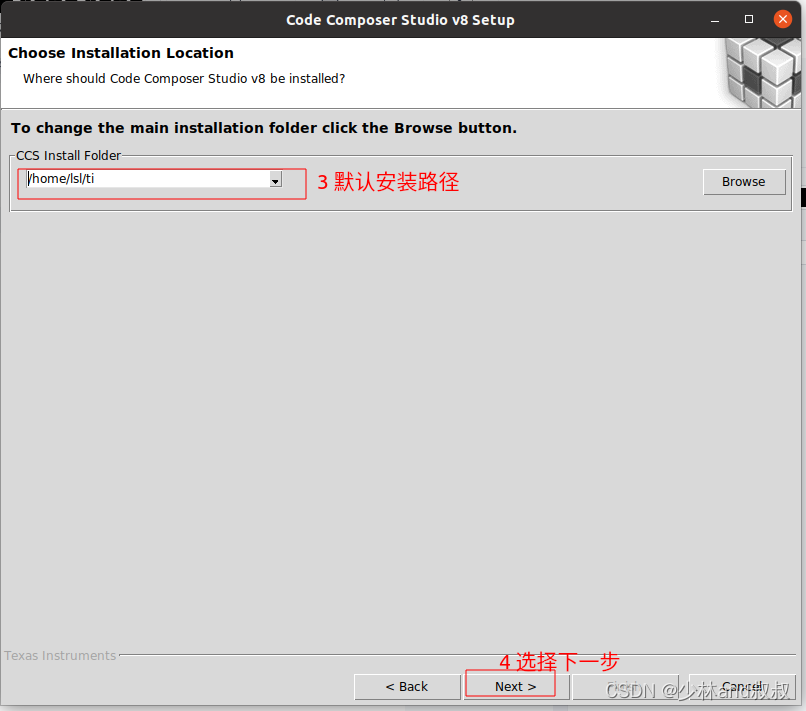
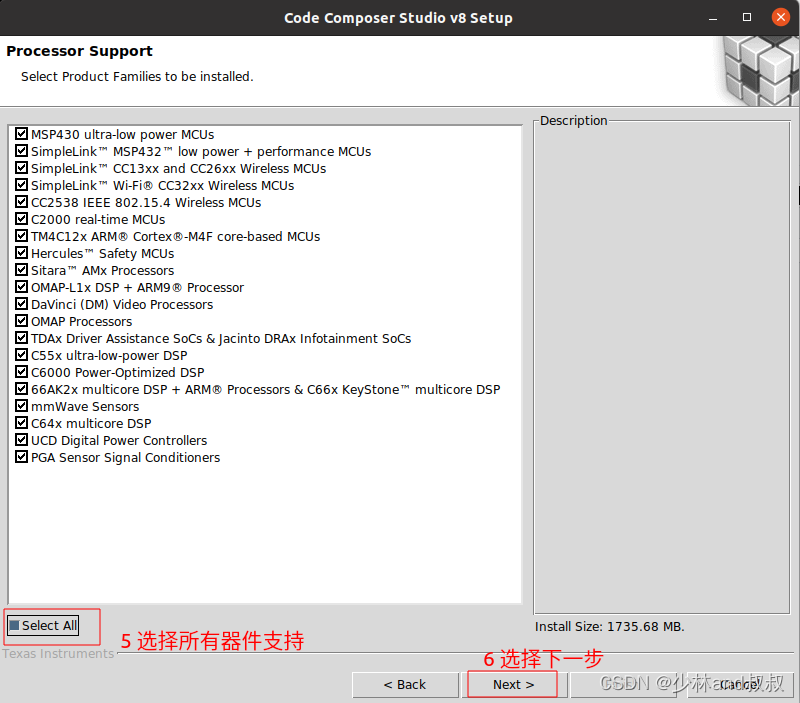
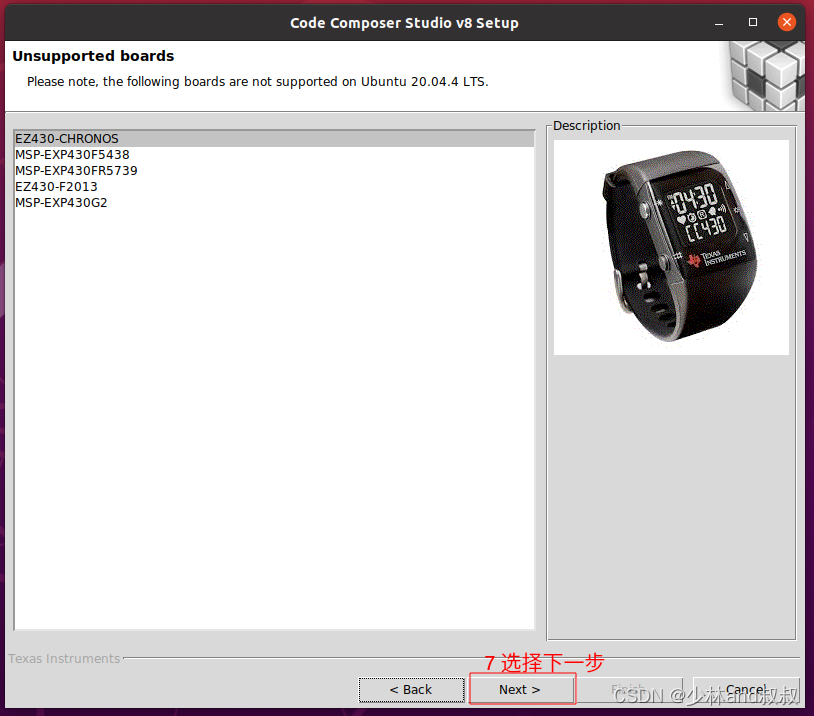

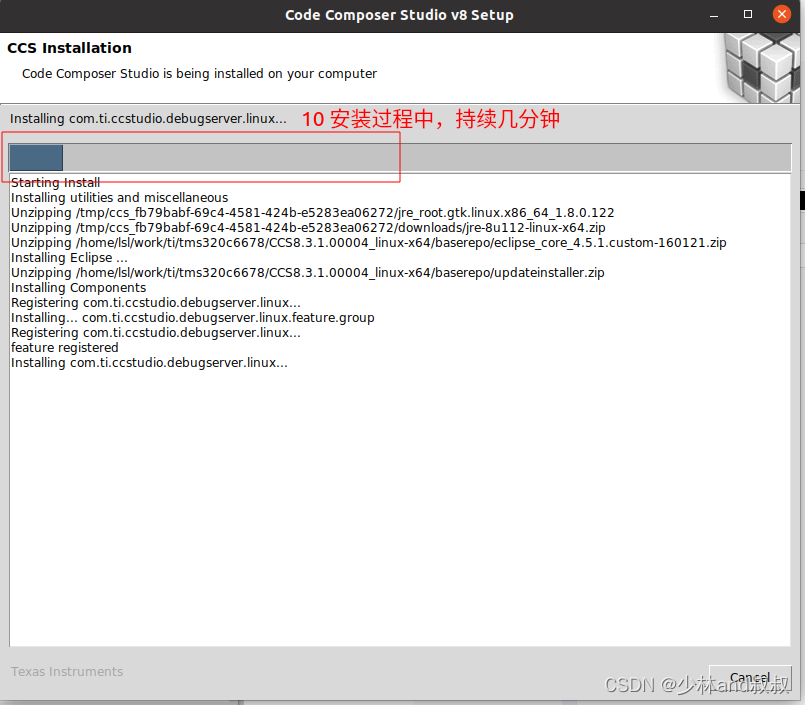
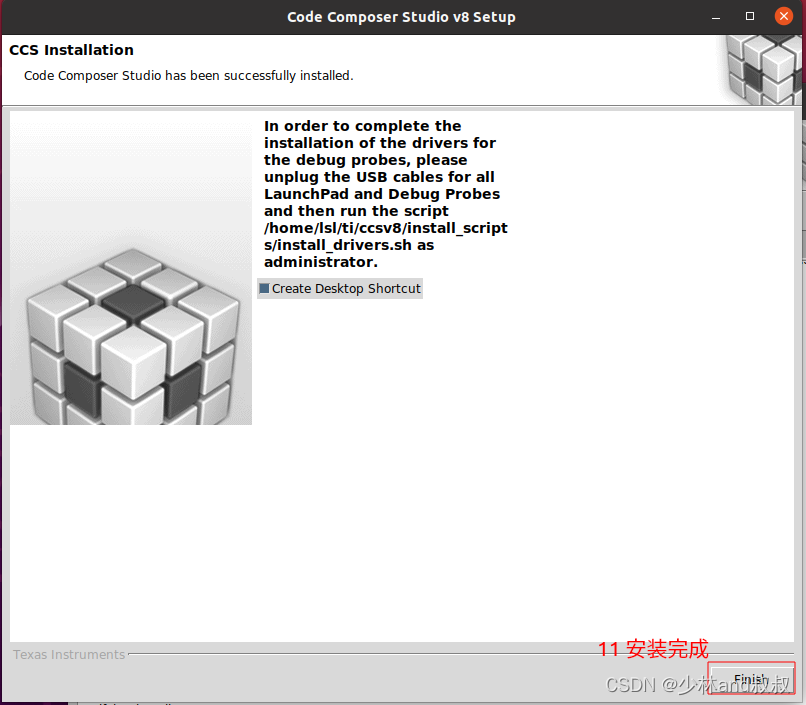
9.给sdk添加可执行权限,并安装sdk软件,具体流程步骤如下所述:
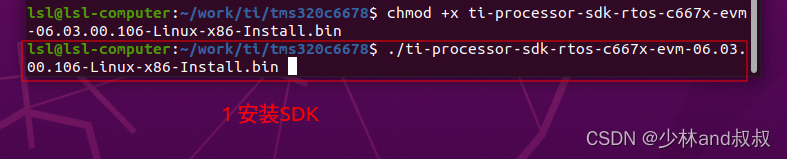
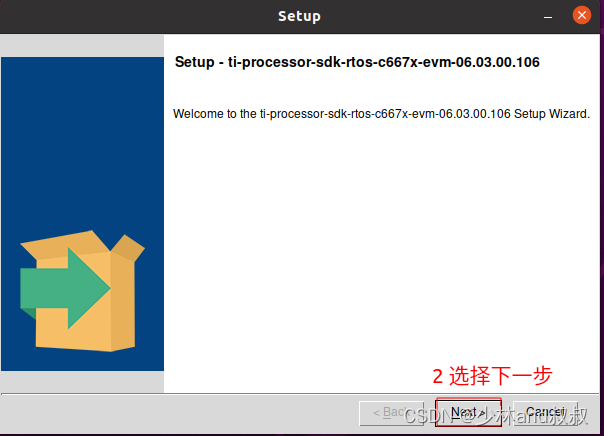
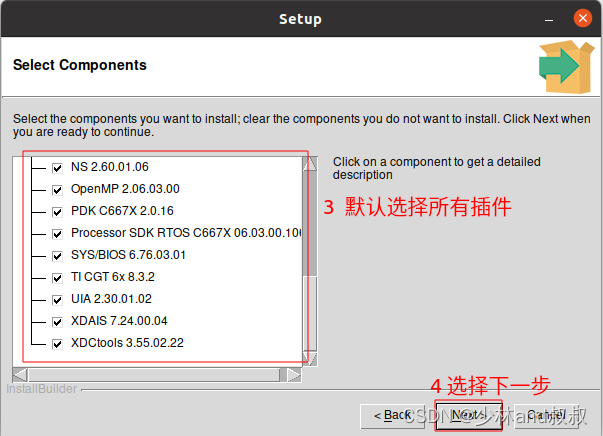
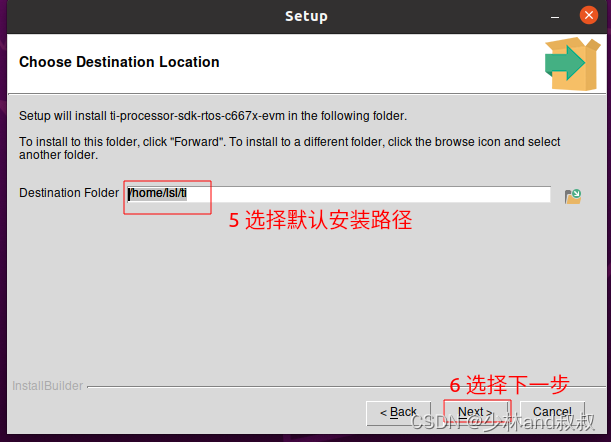
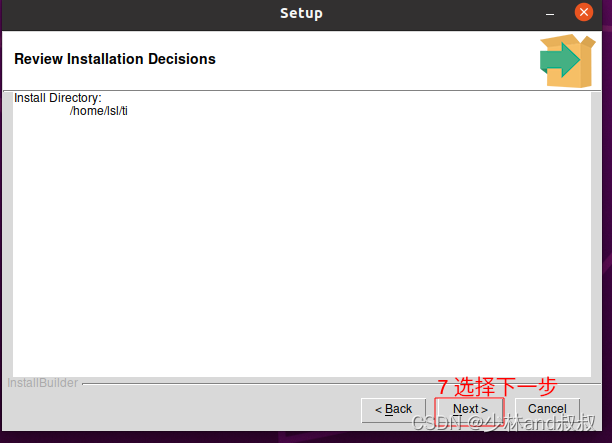
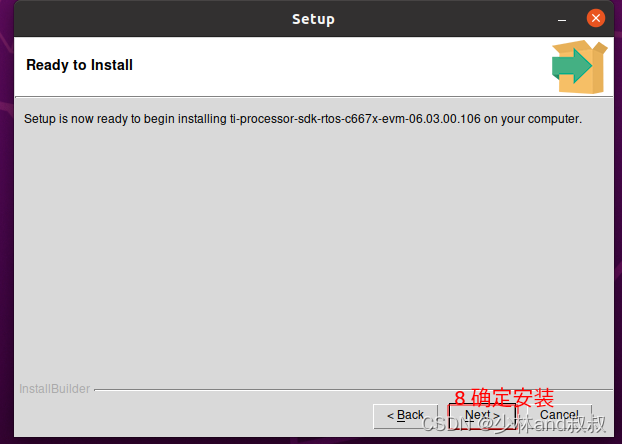
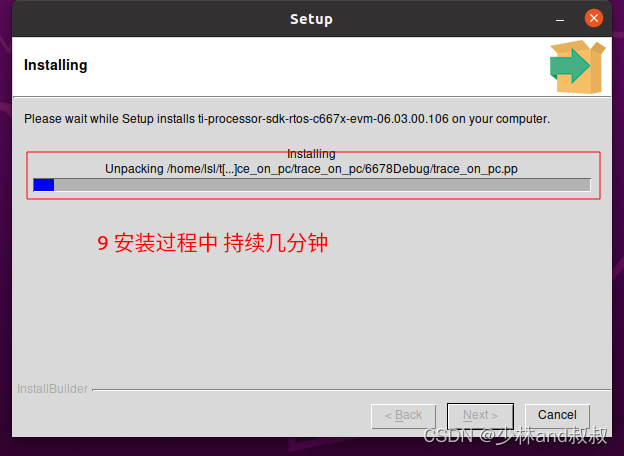
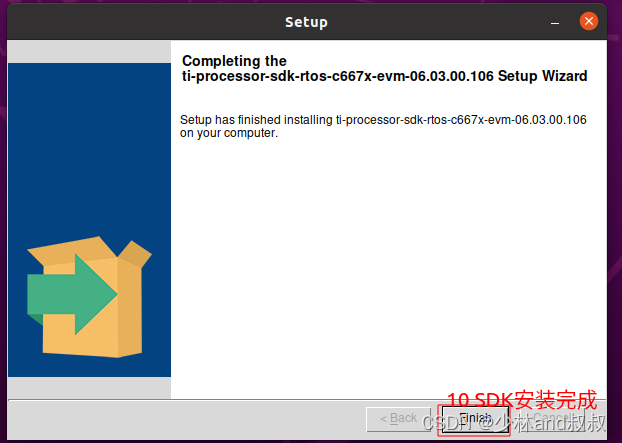
10.在应用中心将ccs的图标添加到左侧快捷键目录,然后双击CCS图标,选择默认的工作目录,进入CCS首页。如下图所示:
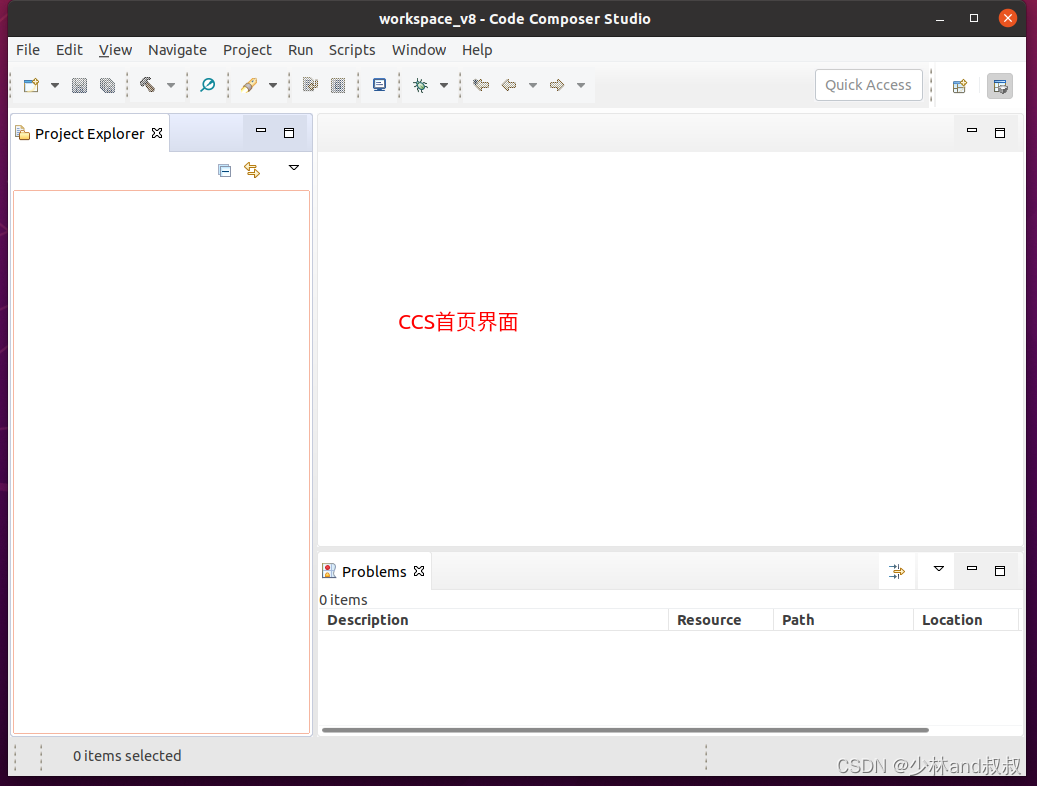
11.在CCS首页界面,选择Windows->Preferences进入设置界面,在Code Composer Studio->Products界面下,添加新插件,具体如下图所示:
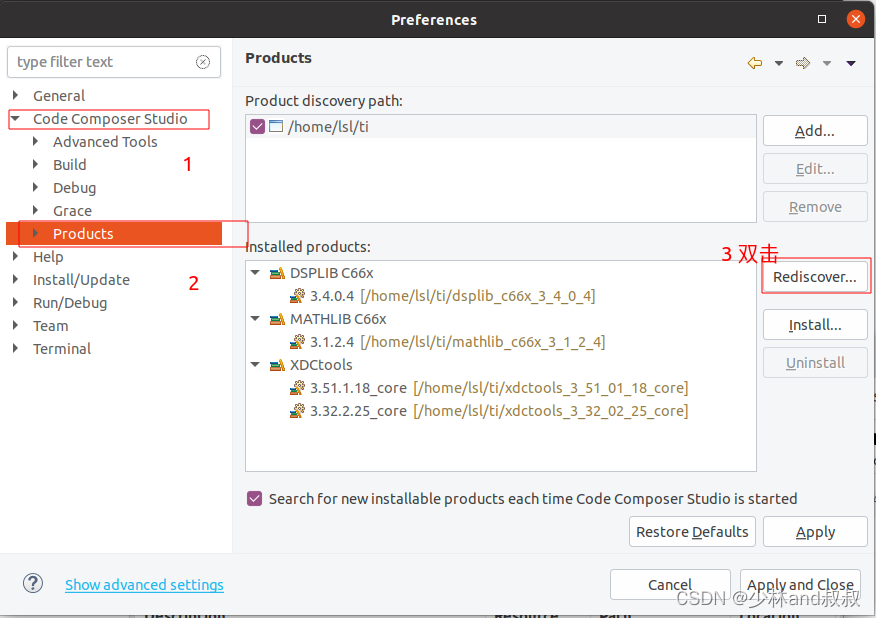
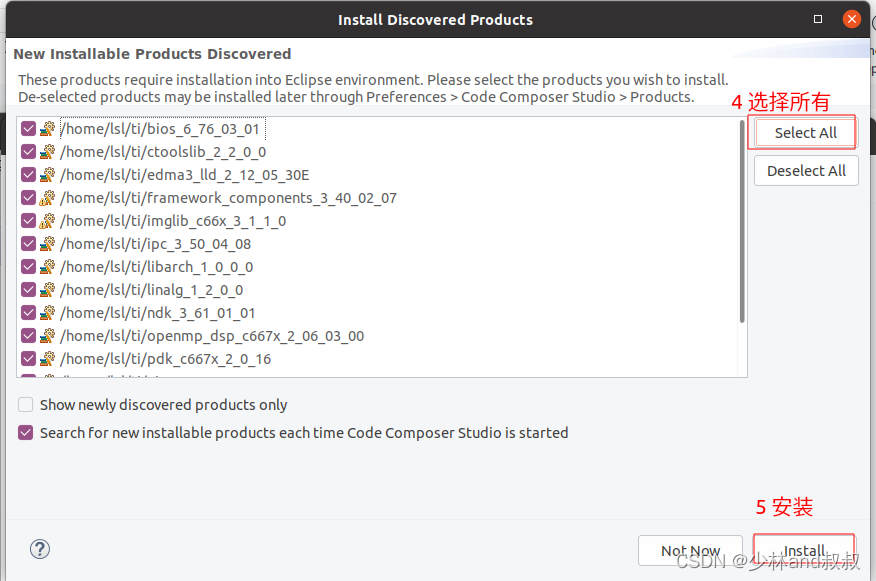
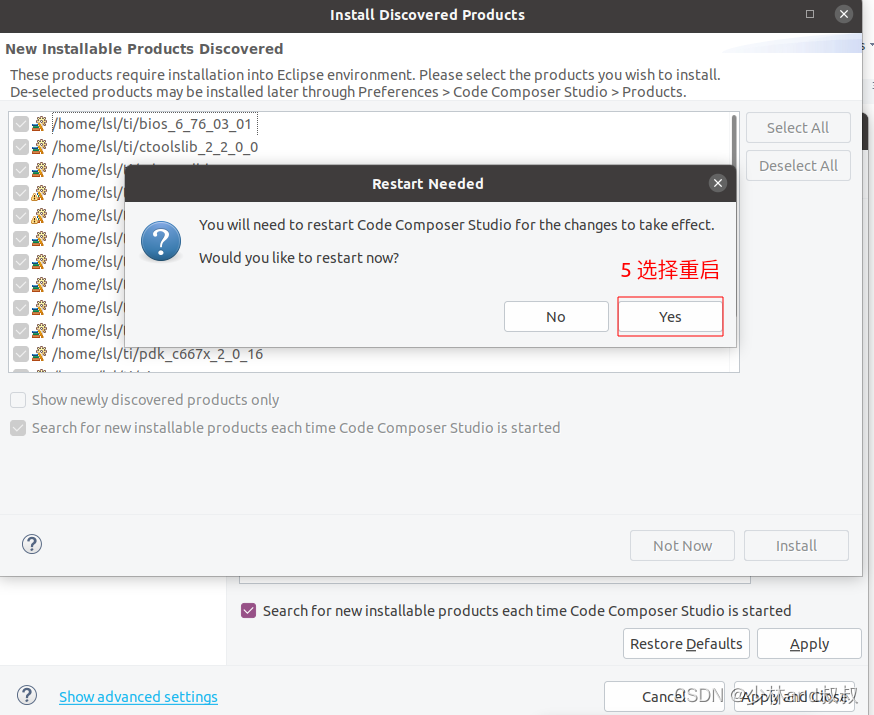
12.至此,CCS8.3.1和SDK的插件安装完成。






















 315
315

 被折叠的 条评论
为什么被折叠?
被折叠的 条评论
为什么被折叠?










